(1)Microsoft Excelのセキュリティ・レベルを下げる
トラ技BIOSターミナルを初めて使う場合は,セキュリティ・レベルを変更する必要があります.変更は記憶されるので,2回目以降はこの操作を行う必要はありません.
Microsoft Excelを起動して,
図1に示すようにメニューから
[ツール(T)]→
[マクロ(M)]→
[セキュリティ(S)...]を選択します.
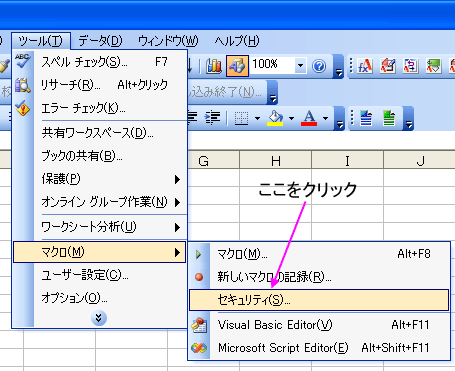 |
図1 Excelのメニューでセキュリティを選択する
|
図2のような画面が表示されたら,セキュリティ・レベルを
「中」に変更します.
[OK]ボタンをクリックしてウィンドウを閉じてください.
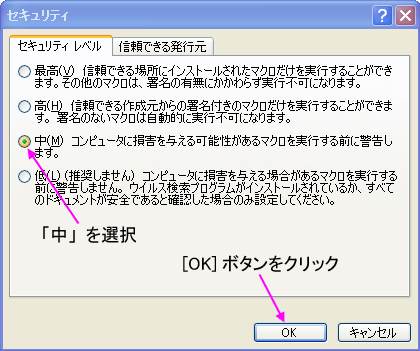 |
| 図2 セキュリティ・レベルを「中」にする |
ここで説明した手順は,Excel2003を使った場合のものです.バージョンによって手順が異なる場合がありますので,Excelのヘルプなども参照してください.
(2)マルチテスタ基板とPCを接続する
マルチテスタ基板上の78K0 USBマイコン基板とPCを,USBケーブルで接続します.このとき,ACアダプタは接続しないでください.接続したら,78K0 USBマイコン基板に割り当てられたCOMポート番号を調べておきます.
(3)BIOS_Term097A.xlsを開いてマクロを有効にする
BIOS_Term097A.xlsを開くと,
図3のようにマクロを有効にするかどうか尋ねられます.
[マクロを有効にする]ボタンをクリックしてください.すると画面が
図4のようになります.
マルチテスタのプログラムは,あらかじめExcelのワークシートに貼り付けられているので,HEXファイルの読み込みを行う必要はありません.後ろのセルに表示されているのが,78K0_Tester097.hexの中身です.
 |
図3 ボタンをクリックしてマクロを有効にする
|
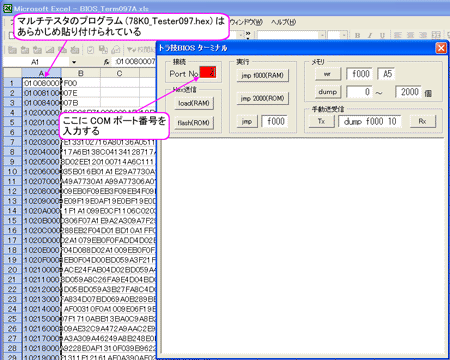 |
図4 トラ技BIOSターミナルが起動したようす
(クリックすると大きいサイズの図が開きます) |
(4)COMポート番号を指定する
図4で赤く表示されている部分を,先ほど調べておいたCOMポート番号に書き換えます.するとすぐに付録基板との通信が確立し,
図5のようにトラ技BIOSの画面が表示されます.赤くなっていたCOMポート番号の入力欄も白くなります.
注:Excelを立ち上げる前にハイパーターミナルで通信していた場合など,すでに1度メッセージを表示した場合は“>”だけが表示されます.
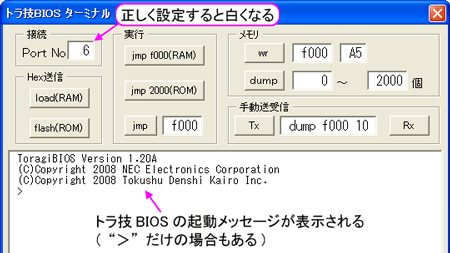 |
| 図5 COMポート番号を正しく設定するとメッセージが表示される |
(5)フラッシュROMにプログラムを書き込む
マルチテスタのプログラムはフラッシュROMに書き込むので,
[flash(ROM)]ボタンをクリックします.すると自動的にプログラムの書き込みが始まり,
図6のような画面になります.最後に“>”が表示されれば書き込み完了です.
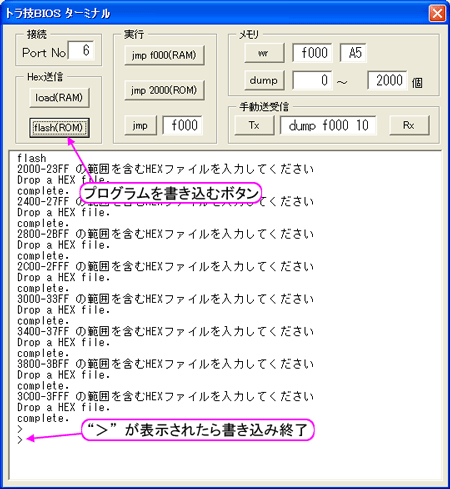 |
図6 [flash(ROM)]ボタンをクリックして書き込みを実行したようす
|
(6)書き込んだマルチテスタのプログラムを実行する
すぐにマルチテスタのプログラムを起動したい場合は,
[jmp 2000(ROM)]ボタンをクリックします.すると
図7のような画面になり,マルチテスタのプログラムが実行されます.
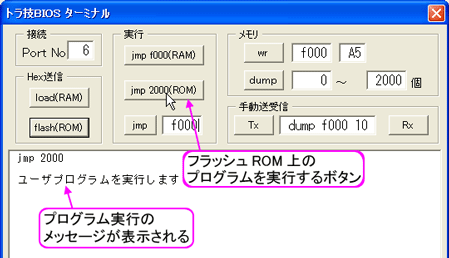 |
| 図7 [jmp 2000(ROM)]ボタンをクリックしてプログラムを実行したようす |
スタンド・アローンで動作させたい場合はExcelを終了して,マルチテスタ基板からUSBケーブルを抜きます.そして78K0 USBマイコン基板上にある“USER_EN”ジャンパをジャンパ・ピンでショートし,ACアダプタをつないで電源をONしてください.
<編集部>
2008/8/18 公開